
嫁さんの携帯をiPhone13(アップルストアで購入)に替えたんですが、2~3日経ってから
「家だとつながるけど、外だとネットにつながらないんだよね」
というクレームがありました。
で、話を聞いてみると、、、
自宅・・・電話OK ネットOK
出先・・・電話OK ネットNG
って感じらしいんですよ。

ちなみに契約しているキャリアは「楽天モバイル」です。
「なんか設定することあったっけ・・・?」
私も携帯を替えたのは2年前なので、さすがにまったく覚えてません。笑
というわけで、ネットで調べてみたんですが・・・
それらしい答えは見つからず、あーでもないこーでもないを繰り返すこと3時間以上。。。
しかし諦めずに調べてやっと解決できました!
楽天モバイルのAPN構成プロファイルは3種類あるので気を付けて!
まず、楽天モバイルのAPN構成プロファイルは3種類もあるんですよ。
それに気づかないとドハマりします。(本人談)
なので自分のAPN(アクセスポイント)を調べて、それに合う構成プロファイルをダウンロードしてインストールする必要があるんですね。
ちなみに3種類のAPNというのは
「rmobile.jp」「rmobile.co」「a.rmobile.jp」
になります。
それぞれの構成プロファイルは下記の通りです。
rmobile.jp
https://mobile.rakuten.co.jp/support/apn_setting/B_voice.mobileconfig
rmobile.co
https://mobile.rakuten.co.jp/support/apn_setting/C_voice.mobileconfig
a.rmobile.jp
https://mobile.rakuten.co.jp/support/apn_setting/au_voice.mobileconfig
おそらく加入した時期によって変わるんだと思いますが、SIMカードが入ってた台紙にも書いてあります。
実は私も早い段階でAPN構成プロファイルを入れるという事は分かってたんですが、設定をしてもうんともすんとも言わなかったのでドハマりしたんですよ。
というのもネットで「楽天モバイル APN設定」と調べて出てきたのが
「rmobile.jp」というAPNの構成プロファイルだったんですよね。
後で調べたら嫁さんのAPNは「rmobile.co」だったので、違う構成プロファイルを入れたり消したりまた入れたりしてたようです。
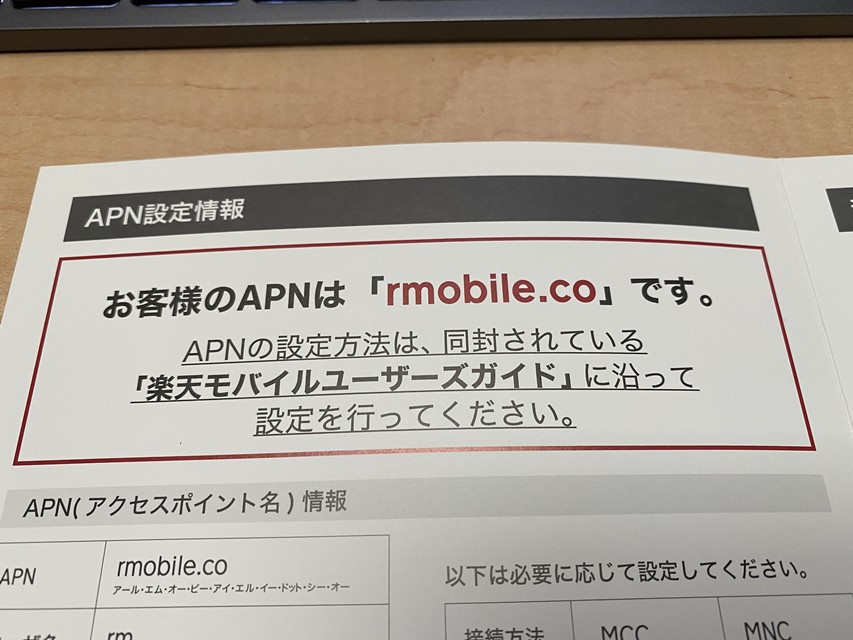
ネットの情報だと新しい携帯は入れる必要が無いとか、リセットすればだいたい直るとかそんなのばっかりだったんですよ。。。
全て試してみて、もうダメだ・・・
と思った時に「はじめてガイド」というPDFのダウンロードリンクがあったので、ダメもとで読んでみたらあっさり解決しました。笑
というわけで、気になる方は下のリンクからダウンロードして読んでみてください。
やはり初心に戻ることって大事ですね!
楽天モバイルの申込種別/APNを調べる方法
「APNなんて覚えてないよ」という方がほとんどだと思いますが、先ほども書いた通りSIMカードが入っていた台紙にも書いてあるんですよ。
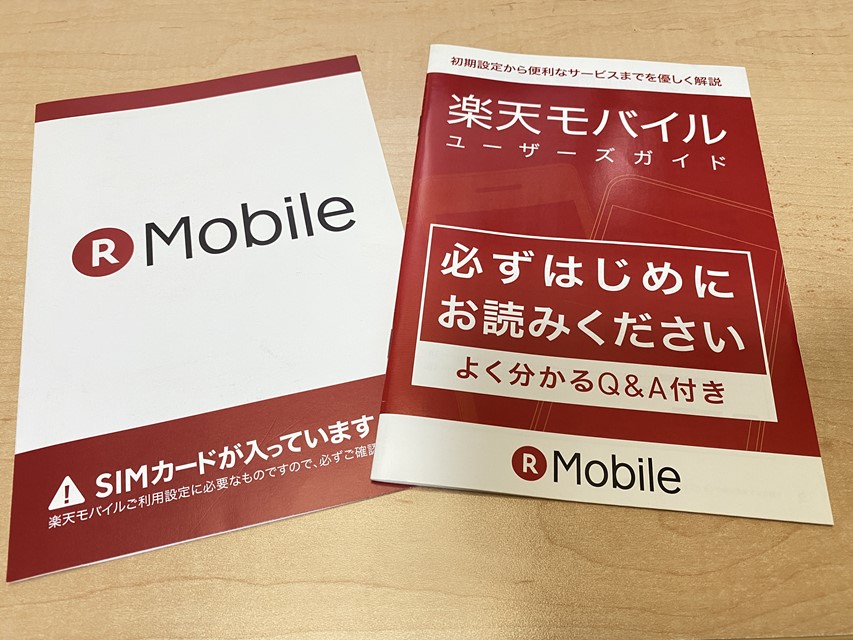
ですが、
「台紙なんてすぐ捨てちゃったよ」という方には申込種別から確認する方法もあります。
まずは楽天モバイルの「メンバーズステーション」へログインします。
ログインしたら 登録情報・設定変更 の中にある「ご契約者さま情報」をクリックします。
その中に「申込種別」という0から始まる3ケタの数字があるので控えてください。そしてAPN情報は下記の通りです。
申込種別 006 または 007 の場合
APN名 rmobile.co
ユーザ名 rm
パスワード 0000
認証方法 PAP または CHAP
申込種別 008 または 009 の場合
APN名 rmobile.jp
ユーザ名 rm
パスワード 0000
認証方法 PAP または CHAP
申込種別 010 または 011 の場合
APN名 a.rmobile.jp
ユーザ名 rakuten@vdm
パスワード 0000
認証方法 PAP または CHAP
詳しくはこちらのページで調べてください
楽天モバイルAPNの設定方法
iPhone13での設定方法なんですが、まずはホーム画面から「設定」を開きます。
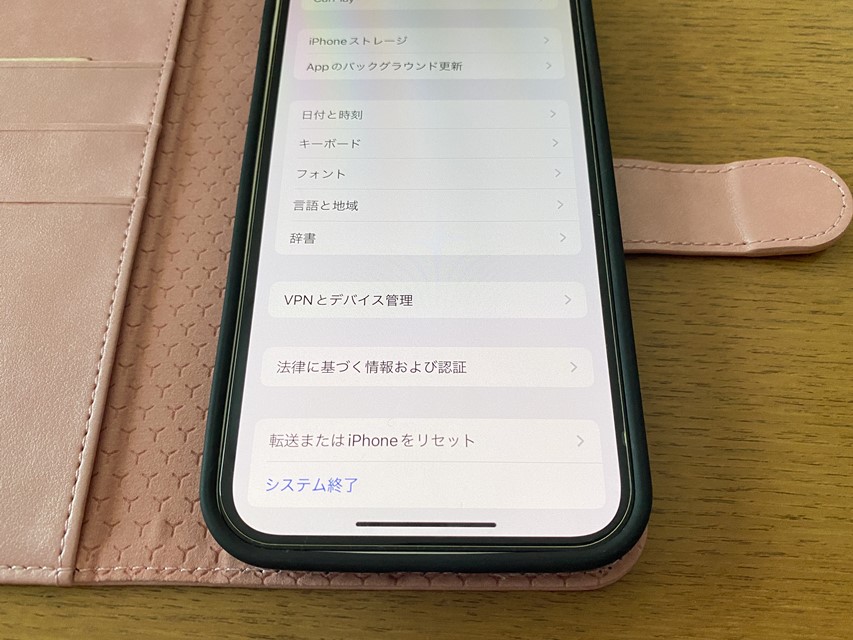
次にその中にある「一般」を開き、下の方にスクロールして「VPNとデバイス管理」を開きます。
APNをダウンロードしていないときは「VPN 未接続」という項目と、「勤務先または学校のアカウントでサインインしてください」という項目だけになります。
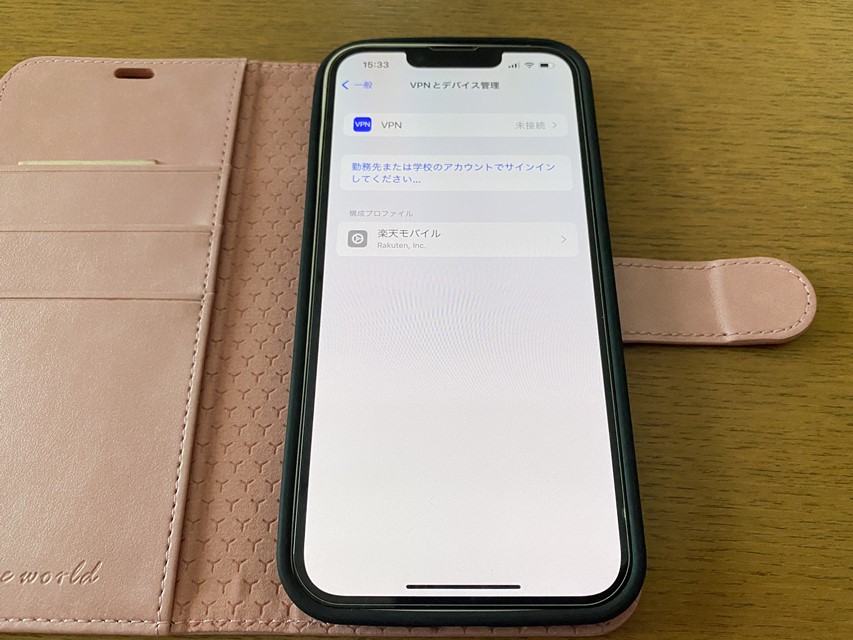
APNをダウンロードすると、その下に構成プロファイルという項目が出来て、そのなかに歯車マークの「楽天モバイル」が表示されます。
それを開くと右上に「インストール」という表示が出るのでそれを押します。
すると「次へ」とか「インストール」とか出てくるので全部押すと最後に「インストール完了」という表示が出ます。
これで設定できたので、もうネットに接続できるはずです。
まとめ
楽天モバイルで端末を購入した場合は最初から構成プロファイルがインストールされているようですね。
なので入れる必要はないって書いてあったのかな。。。
あとはMNPの情報ばっかりなので、新しい端末にSIMカードを入れ替えただけの時に起きるトラブルは見かけなかったんですよ。
というわけで、この「はじめてガイド」にはホント助けられました。
私もデータ通信とかに関してはド素人なので、勘違いしてることや間違った表現があると思いますが、気づいた方はぜひ教えてください!
